Monitoring
记录在测试服务器上部署promethues和grafana的控制面板的过程,geth。
服务器环境
Amazon Linux 2023版本,工具用的也是yum,但和centos不一样。
[root@ip-172-31-23-171 ~]# uname -a
Linux ip-172-31-23-171.ec2.internal 6.1.84-99.169.amzn2023.x86_64 #1 SMP PREEMPT_DYNAMIC Mon Apr 8 19:19:48 UTC 2024 x86_64 x86_64 x86_64 GNU/Linux
docker知识
在 Docker 中,挂载数据卷(Volumes)和后挂载(Bind Mounts)都是将主机文件系统和容器文件系统关联的方式,但它们有以下区别:
1. 数据卷 (Volume)
数据卷是 Docker 管理的独立存储区,它们可以在多个容器之间共享和重用。通常情况下,数据卷由 Docker 管理,并且存储在 Docker 的内部文件系统中(例如 /var/lib/docker/volumes/)。
特点:
- 由 Docker 管理,因此独立于容器生命周期(容器删除后卷仍然保留)。
- 提供一致的存储路径(由 Docker 控制,避免了直接访问宿主机的路径)。
- 支持容器之间的数据共享:可以轻松地在多个容器间共享数据。
- 适合持久化容器数据,比如数据库文件、日志数据等。
- 具备额外的功能支持,比如备份、恢复、加密等。
创建和挂载数据卷:
通过 docker volume create 来创建独立的数据卷。
使用 docker run -v volume_name:/container_path 挂载到容器指定路径。
示例:
docker volume create my_volume
docker run -v my_volume:/app/data my_image
2. 后挂载 (Bind Mount)
后挂载是直接将宿主机的指定目录或文件挂载到容器的指定目录。这种方式更为灵活,但不受 Docker 管理,宿主机路径需要手动管理和指定。
特点:
- 不受 Docker 控制,直接访问宿主机文件系统的路径。
- 容器销毁后挂载的文件夹/文件依然存在。
- 适合需要容器实时访问宿主机数据的情况,比如调试、开发环境等。
- 更加灵活,可以挂载主机上的任意文件或目录。
创建和挂载后挂载:
使用 docker run -v /host/path:/container_path 挂载主机路径到容器。
示例:
docker run -v /host/data:/app/data my_image
对比总结
特点 数据卷 (Volume) 后挂载 (Bind Mount)
存储位置 由 Docker 管理(默认在 /var/lib/docker/volumes) 任何宿主机指定路径
容器共享数据 支持容器之间共享 支持,但路径管理复杂
数据持久性 持久化,容器删除不会影响数据 取决于宿主机路径是否删除
数据一致性和隔离 Docker 管理更为一致和隔离性强 直接访问宿主机路径,灵活但隔离性较差
使用场景 数据持久化需求(如数据库、日志等) 需要直接访问宿主机文件(如开发、调试等)
总结来说,数据卷更适合持久化应用数据,而 后挂载更适合临时数据访问或需要实时同步主机数据的场景。
开放geth metrics
只需要在启动的时候加上开启参数就行,可以看文档
nohup ./geth-linux --config ./config.toml --datadir ./node --cache 8000 --history.transactions=90000 --syncmode=full --db.engine=pebble --tries-verify-mode=none --http --http.port 80 --ws --metrics --metrics.expensive --metrics.addr 0.0.0.0 --metrics.port 6060 &
安装docker
要在 6.1.84-99.169.amzn2023.x86_64 服务器上安装 Docker,请按照以下步骤操作。此服务器可能运行的是 Amazon Linux 2023,以下步骤将基于此系统环境进行。
1、更新软件包和系统:
$ sudo yum update -y
2、安装 Docker:
Amazon Linux 提供了 Docker 的软件包,可以直接使用 yum 来安装 Docker。
sudo yum install -y docker

3、启动 Docker 并将其设置为开机启动:
sudo systemctl start docker
sudo systemctl enable docker

4、验证 Docker 安装:
检查 Docker 的版本,确保安装成功:
docker --version

5、配置权限(可选):
将当前用户添加到 docker 组中,以便无需 sudo 即可运行 Docker 命令:
sudo usermod -aG docker $USER
更改后需要重新登录才能生效。
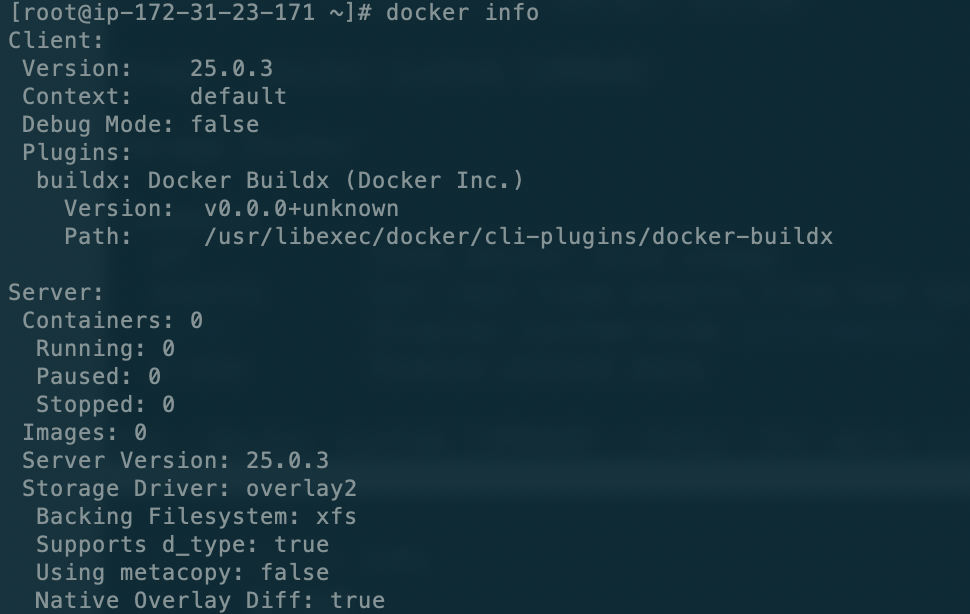
安装promethues
先准备启动prometheus需要的配置文件。需要准备两个文件:prometheus.yml和record.geth.rules.yml
prometheus.yml配置如下:
global:
scrape_interval: 10s
evaluation_interval: 10s
# Load and evaluate rules in this file every 'evaluation_interval' seconds.
rule_files:
- 'record.geth.rules.yml'
# A scrape configuration containing exactly one endpoint to scrape.
scrape_configs:
- job_name: 'bsc-dev'
scrape_interval: 10s
metrics_path: /debug/metrics/prometheus
static_configs:
- targets:
- 34.226.211.254:6060
labels:
chain: bsc
record.geth.rules.yml配置如下:
groups:
- name: geth_custom_rules
rules:
- record: geth_rpc_requests_success
expr: label_replace({__name__=~"rpc_duration_.*_success"}, "method", "$1", "__name__", "rpc_duration_(.+)_success")
- record: geth_rpc_requests_failure
expr: label_replace({__name__=~"rpc_duration_.*_failure"}, "method", "$1", "__name__", "rpc_duration_(.+)_failure")
- record: geth_rpc_requests_success_count
expr: label_replace({__name__=~"rpc_duration_.*_success_count"}, "method", "$1", "__name__", "rpc_duration_(.+)_success_count")
- record: geth_rpc_requests_failure_count
expr: label_replace({__name__=~"rpc_duration_.*_failure_count"}, "method", "$1", "__name__", "rpc_duration_(.+)_failure_count")
- record: rpc_count
expr: label_replace({__name__=~"rpc_count_.*"}, "method", "$1", "__name__", "rpc_count_(.+)")
- record: geth_rpc_success
expr: label_replace({__name__=~"rpc_success_.*"}, "method", "$1", "__name__", "rpc_success_(.+)")
- record: geth_rpc_failure
expr: label_replace({__name__=~"rpc_failure_.*"}, "method", "$1", "__name__", "rpc_failure_(.+)")
这个文件的作用是设置一些修改规则,因为geth暴露的metrics是没有标签的,比如最后的rpc_count,表示每个rpc接口的请求次数,按道理来说这个metrics里面应该有一个label来表示统计的是那个rpc接口,如:rpc_count{method="eth_call"},但实际上,他是将每个方法都看成了一个独立的metrics,如:rpc_count_eth_call{}。所以为了方便展示,需要将这些数据进行修改。
这里的含义是匹配所有rpc_count_开头的metrics,然后将他后面的api提取出来,作为一个method标签,然后重新构成为一个rpc_count{method=}的metrics.
具体的修改规则定义可以看文档
直接启动即可,他会自动去拉取,也可以使用docker pull先拉取,然后在启动
记得加-d让他后台运行
docker run -d \
-p 9090:9090 \
-v /root/monitor/prometheus:/etc/prometheus \
prom/prometheus:latest
不加-d可以看到他的启动日志
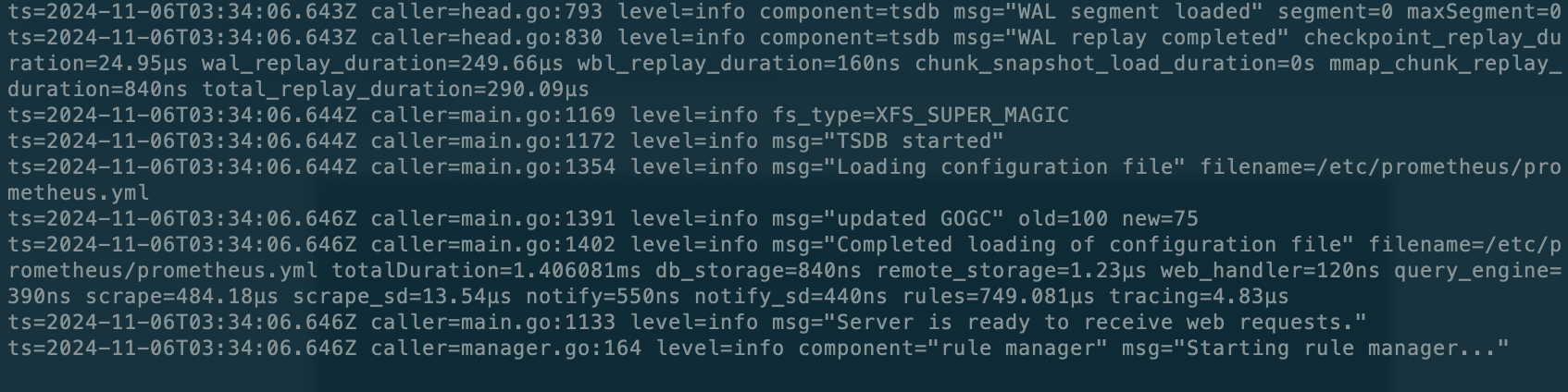
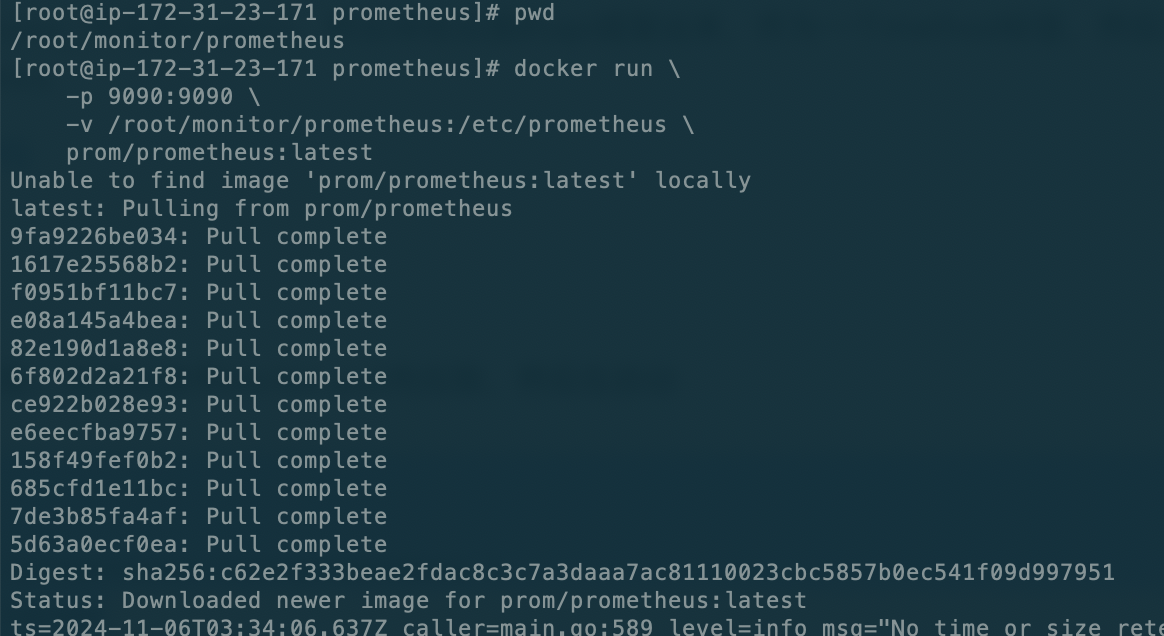
加上-d让他后台运行
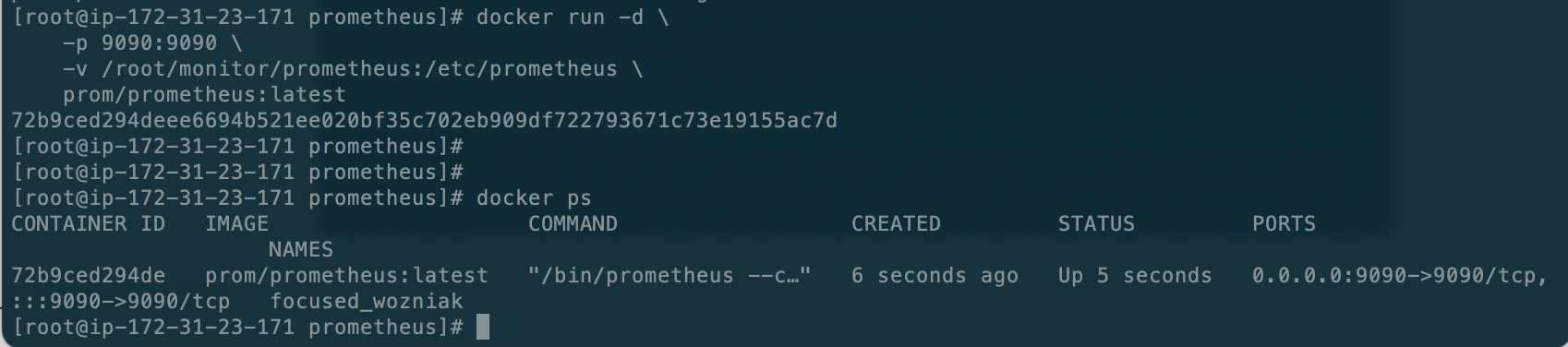
然后请求一个接口查看一下:

说明服务一起启动成功,如果开放了服务器端口,可以直接浏览器请求即可。
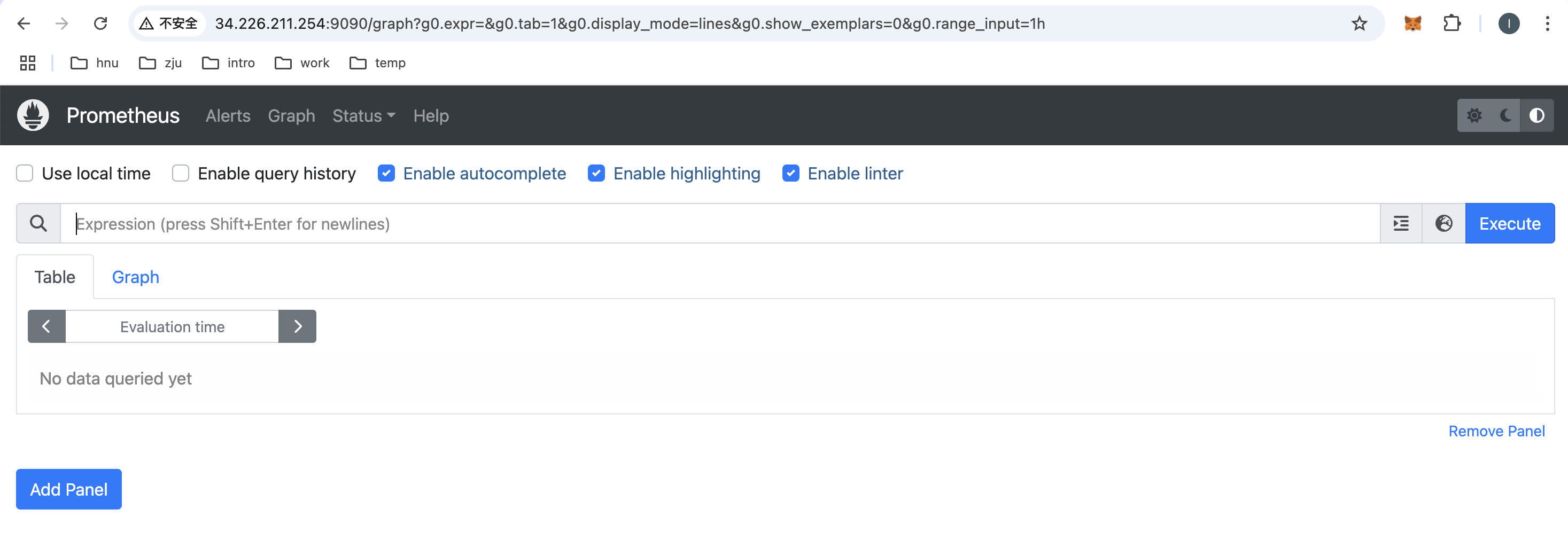
为了持久化数据,而不是在容器删除后,换个容器,数据就抹除,需要使用数据挂载。
docker volume create prometheus-data
docker run -d --name=prometheus \
-p 9090:9090 \
-v /root/monitor/prometheus:/etc/prometheus \
-v prometheus-data:/prometheus \
prom/prometheus:latest
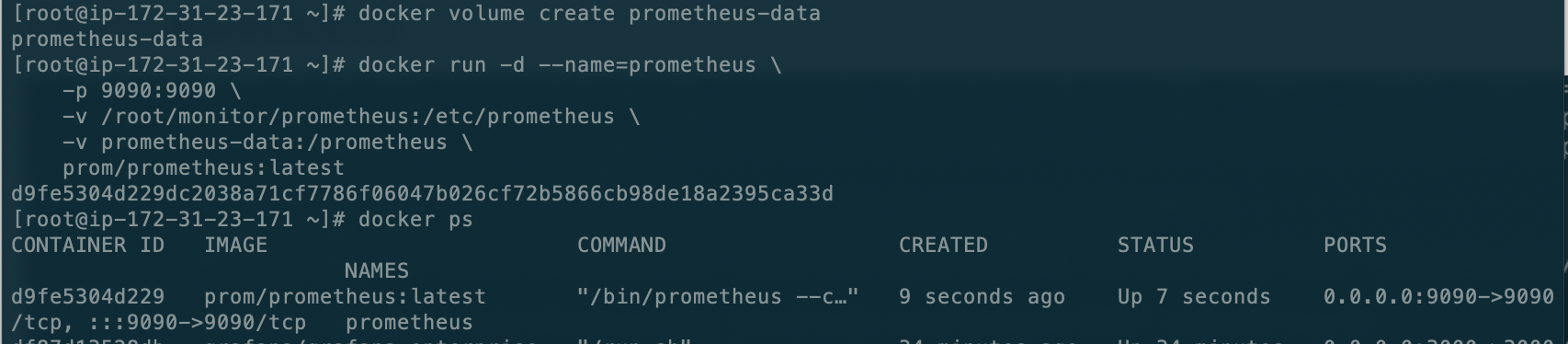
接下来就可以去安装配置面板了。
安装grafana
docker run -d --name=grafana -p 3000:3000 grafana/grafana-enterprise
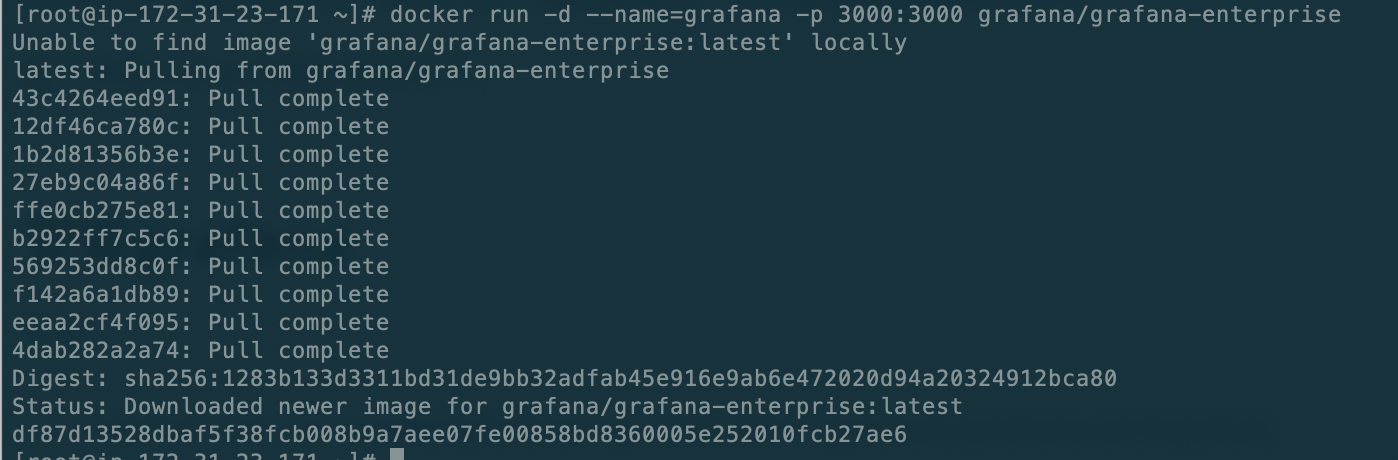
查看grafana的运行情况

然后访问3000端口,就可以进入grafana的页面了,账号密码都是admin。
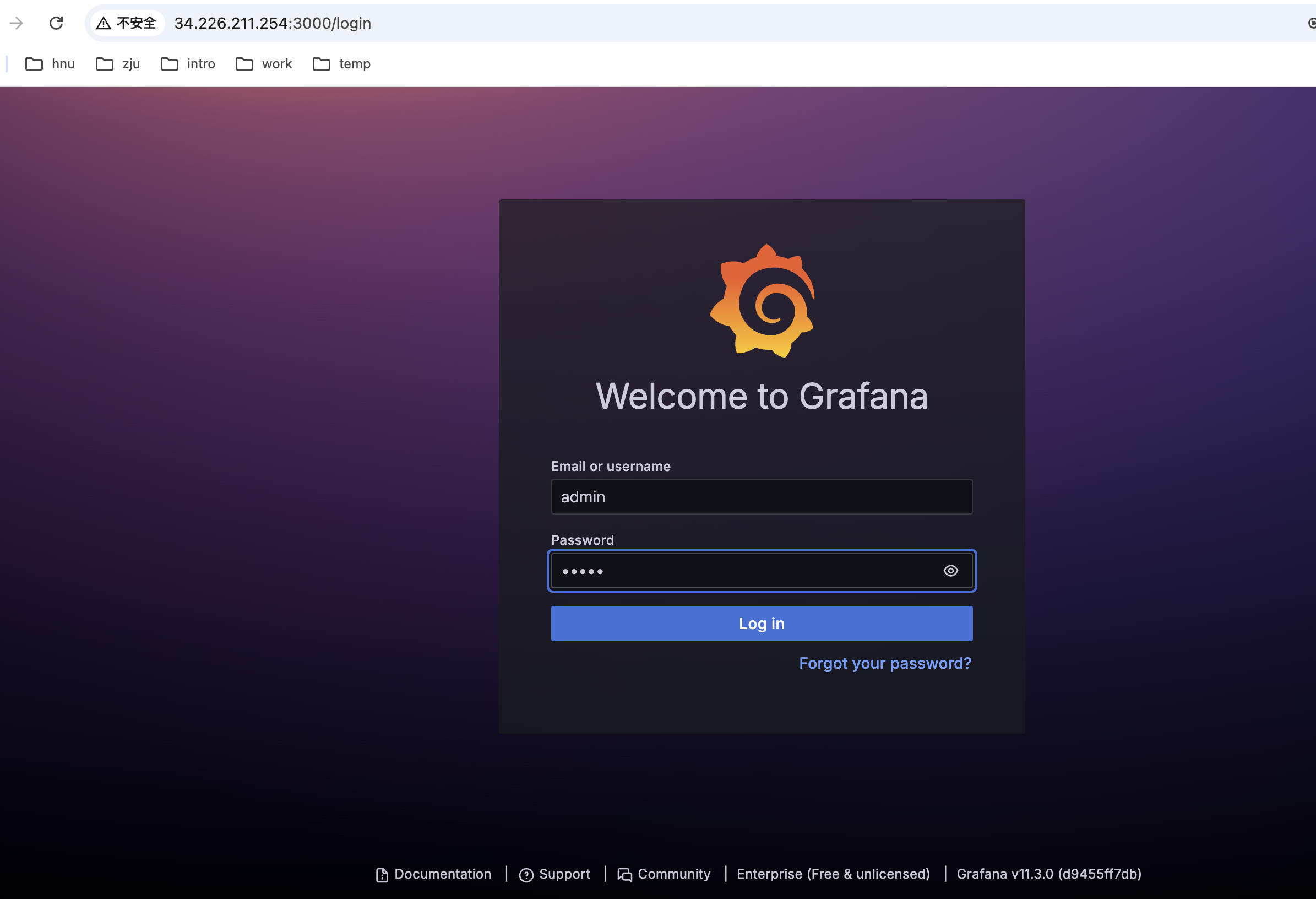
同样的,也需要数据持久化。
# create a persistent volume for your data
docker volume create grafana-storage
# verify that the volume was created correctly
# you should see some JSON output
docker volume inspect grafana-storage
# start grafana
docker run -d -p 3000:3000 --name=grafana \
--volume grafana-storage:/var/lib/grafana \
grafana/grafana-enterprise

接下来就可以去配置面板了。
配置面板
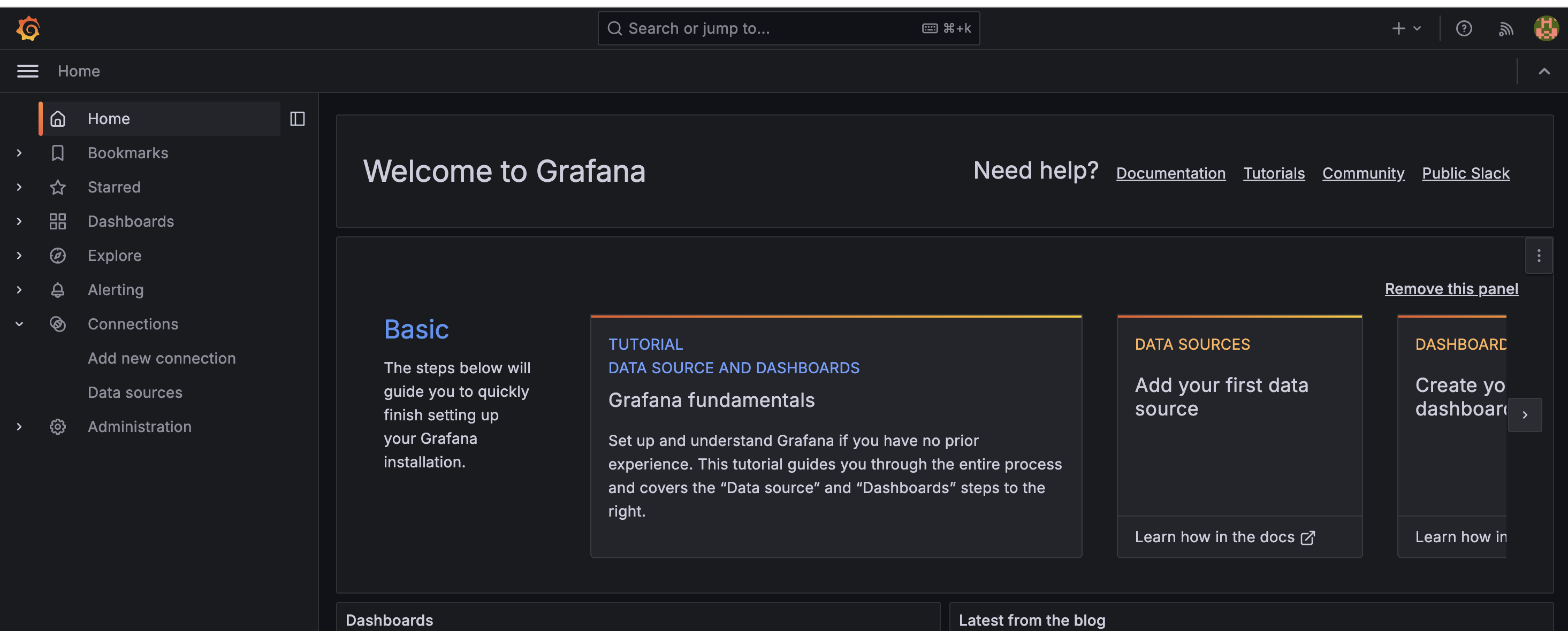
选择右下角的Add your first data source
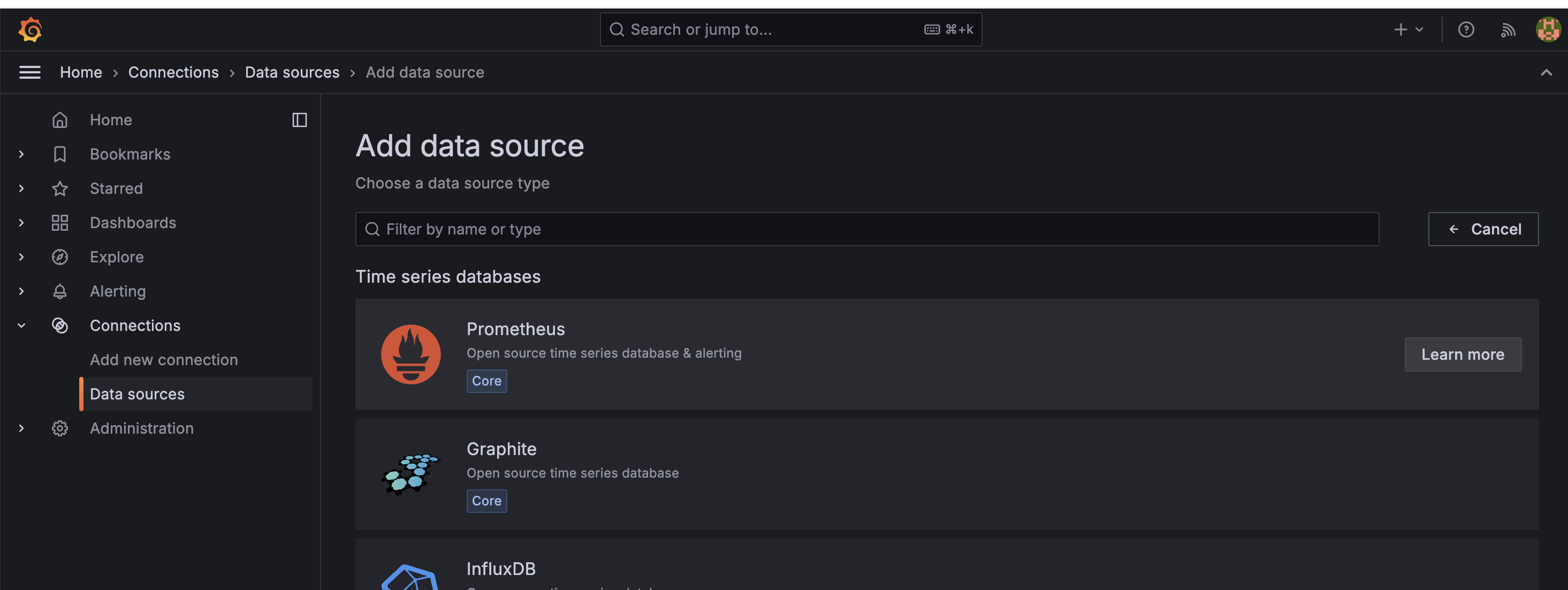
然后选择prometheus
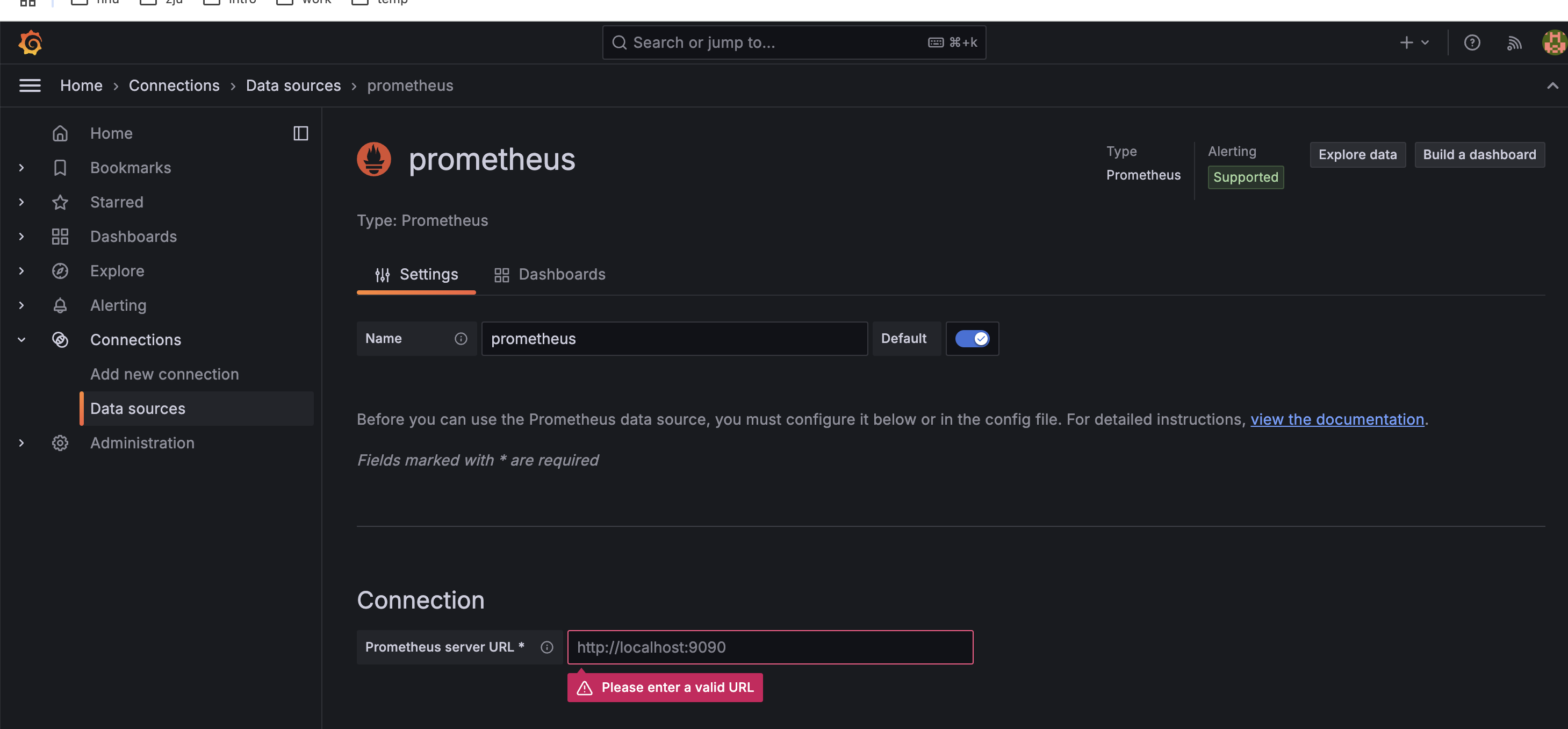
然后就是配置各项信息。

这里不能填localhost,和prometheus的配置一样,因为这个是在容器中运行的,用的网络和不互通,所以必须要指定ip,不然需要去配置docker的网络。

然后这里可以使用docker container logs prometheus去看启动日志查看版本。
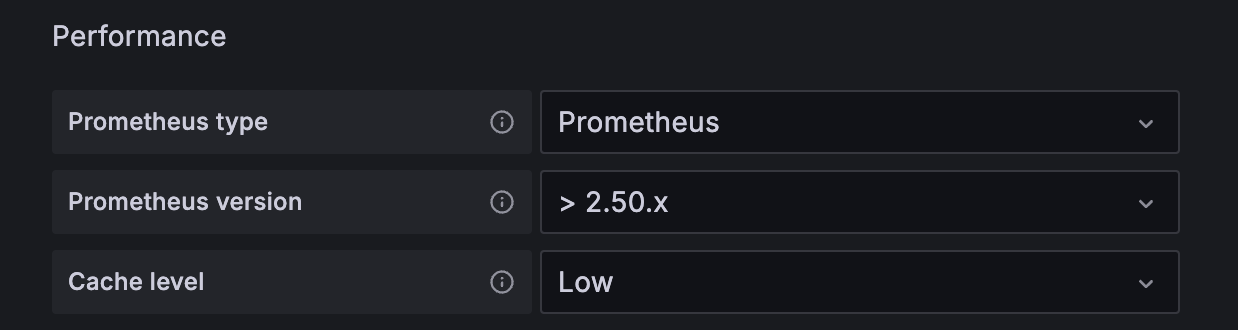
其他没啥需要配置的。
然后就可以去dashboards去创建一个控制面板了,可以直接导入这个,然后选择刚刚配置好的数据源,就可以看到如下:完美!!!
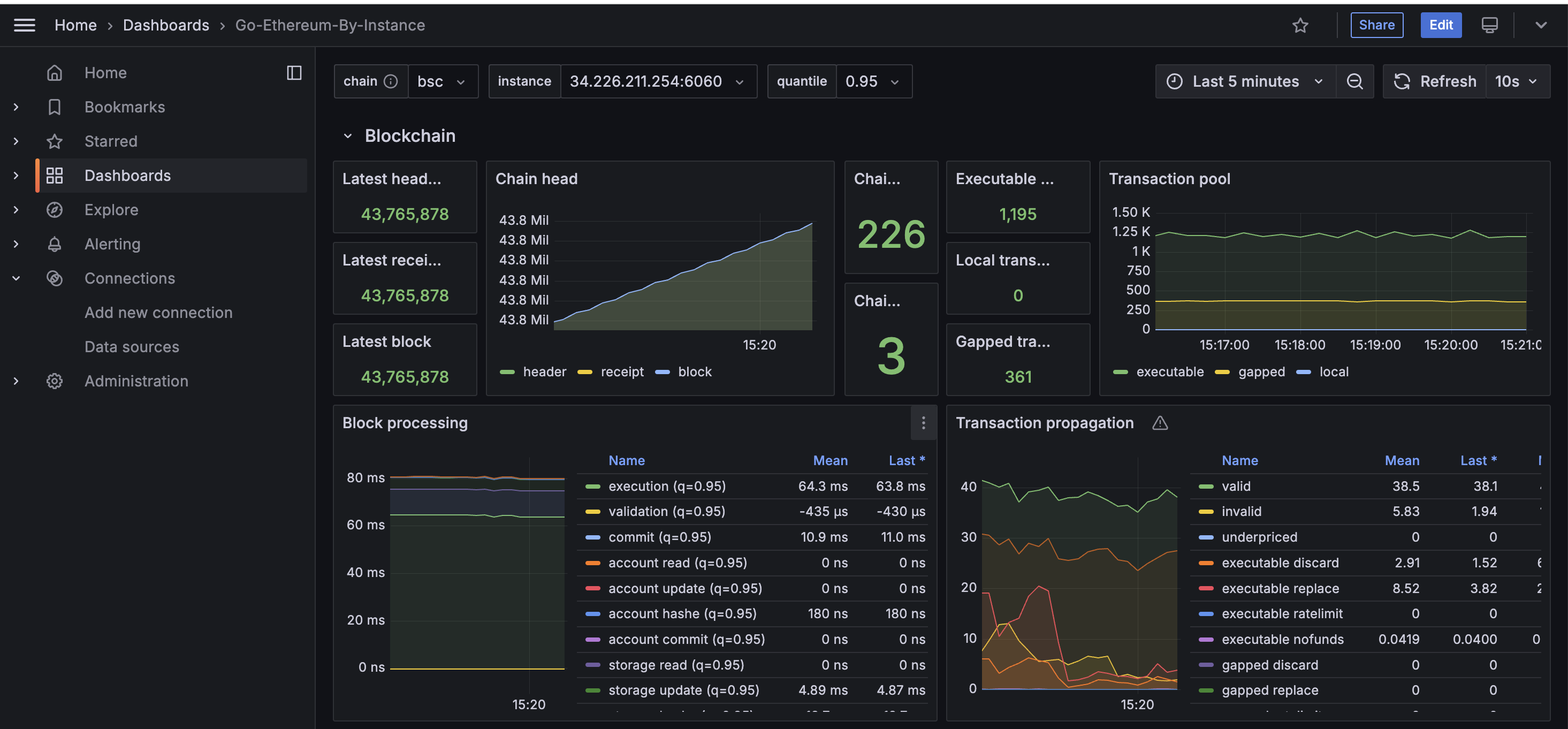
docker compose
上面是服务配置有两个,需要启动两个服务,我们可以写一个配置文件,然后使用docker compose一键式配置和启动。
sudo curl -L "https://github.com/docker/compose/releases/latest/download/docker-compose-$(uname -s)-$(uname -m)" -o /usr/local/bin/docker-compose

# 设置执行权限
sudo chmod +x /usr/local/bin/docker-compose
[root@ip-172-31-23-171 ~]# docker-compose --version
Docker Compose version v2.30.2
到这就安装成功啦。
因为使用的是官方镜像(prom/prometheus 和 grafana/grafana-enterprise),可以直接在 docker-compose.yml 中引用这些镜像,无需额外的 Dockerfile。如果需要构造自己的镜像,就需要自己写DockerFile文件来构造镜像文件了。
创建docker-compose.yml,docker compose就是根据这个文件去启动应用的。
services:
prometheus:
image: prom/prometheus:latest
container_name: prometheus
ports:
- "9090:9090"
volumes:
- ./prometheus:/etc/prometheus # 配置文件挂载
- prometheus-data:/prometheus # 数据卷
grafana:
image: grafana/grafana-enterprise
container_name: grafana
ports:
- "3000:3000"
volumes:
- grafana-storage:/var/lib/grafana # 数据卷
volumes:
prometheus-data:
grafana-storage:
然后在配置文件所在的目录执行一下命令即可。
注意:Docker Compose 无法找到用 docker run 创建的容器,这是因为 Docker Compose 仅管理它自己启动和定义的容器。它会根据 docker-compose.yml 文件来识别和管理服务,不直接管理通过 docker run 命令启动的容器,即使它们使用了相同的镜像或相同的名称。
所以在使用docker-compose之前,记得先把docker直接启动的容器停止并删了,还有数据卷也记得删了。
docker-compose up -d
# 运行完毕后,可以通过以下命令来检查容器状态
docker-compose ps

一些常用命令
这条命令会启动所有定义在 docker-compose.yml 文件中的服务,如果容器已经在运行,Docker Compose 会确认其状态,而不会重复启动。
docker-compose restart 命令:这会重新启动所有定义在 docker-compose.yml 文件中的容器,先停止再启动它们。
docker-compose restart prometheus 命令:这样只会重启该服务,而不会影响其他容器。
docker-compose down 停止所有服务,会把container删了,但数据卷不会受影响:
注意:使用 down 命令时,如果添加了 -v 参数(如 docker-compose down -v),会删除所有未使用的数据卷。确保不要在无备份的情况下误加 -v 参数。
选择适合的方式
• 简单重启:docker-compose restart 或 docker-compose up -d
• 完整停用再启动:docker-compose down && docker-compose up -d
docker volume ls:查看所有数据卷
日志相关:
运行以下命令可以查看所有容器的实时日志输出:
docker-compose logs -f
- -f 或 --follow:表示“跟随模式”,会实时输出新日志,就像使用 tail -f。
- 这将显示所有服务的日志,并实时更新。
如果只想查看某个服务的日志,可以在命令后指定服务名称。例如,要查看 prometheus 服务的日志:
docker-compose logs -f prometheus
如果只想查看最近的几行日志,可以使用 --tail 选项。例如,要查看 grafana 服务的最近 100 行日志:
docker-compose logs --tail=100 grafana
脚本
写了一个脚本,chatGPT就是好用
#!/usr/bin/env bash
# Color functions for output
color_text() { echo -e "\033[$1m$2\033[0m"; }
info() { color_text "0;34" "$1"; } # Blue
success() { color_text "0;32" "$1"; } # Green
warning() { color_text "0;33" "$1"; } # Yellow
error() { color_text "0;31" "$1"; } # Red
# Exit on error
error_exit() {
error "$1"
exit 1
}
# Display help message
usage() {
echo "Usage: $0 -c <chain-name>"
echo ""
echo "Options:"
echo " -c <chain-name> Specify the blockchain to monitor (e.g., bsc, eth)"
echo " -h Display this help message"
}
# List of valid chain names
VALID_CHAINS=("bsc" "eth")
# Check for required parameters
if [ "$#" -eq 0 ]; then
usage
exit 1
fi
# Only allow -c or -h as valid options
while getopts ":c:h" opt; do
case ${opt} in
c)
CHAIN_NAME="${OPTARG}"
;;
h)
usage
exit 0
;;
\?)
error_exit "Invalid option: -$OPTARG. Use -h for help."
;;
esac
done
# Shift away parsed options, check for any extra arguments
shift $((OPTIND -1))
if [ "$#" -ne 0 ]; then
error_exit "Unexpected argument(s): $*. Only -c and -h options are allowed."
fi
# Ensure chain name is provided and is valid
if [ -z "$CHAIN_NAME" ]; then
error_exit "Error: Chain name must be specified with -c."
fi
# Validate chain name
if [[ ! " ${VALID_CHAINS[@]} " =~ " ${CHAIN_NAME} " ]]; then
error_exit "Error: Invalid chain name '$CHAIN_NAME'. Valid options are: ${VALID_CHAINS[*]}."
fi
# Docker installation check
if ! command -v docker &> /dev/null; then
info "Installing Docker..."
sudo yum update -y
sudo yum install -y docker
sudo systemctl start docker
sudo systemctl enable docker
sudo usermod -aG docker "$USER"
else
success "Docker is already installed"
fi
# Docker Compose installation check
if ! command -v docker-compose &> /dev/null; then
info "Installing Docker Compose..."
sudo curl -L "https://github.com/docker/compose/releases/latest/download/docker-compose-$(uname -s)-$(uname -m)" -o /usr/local/bin/docker-compose
sudo chmod +x /usr/local/bin/docker-compose
else
success "Docker Compose is already installed"
fi
# Setup Prometheus and Grafana configuration files
info "Setting up Prometheus and Grafana configuration for chain: $CHAIN_NAME"
mkdir -p monitor/prometheus
cd monitor/prometheus || exit
# Get server IP address
ipAddress=$(curl -s ifconfig.me)
# Write Prometheus configuration
cat >prometheus.yml <<EOF
global:
scrape_interval: 15s
evaluation_interval: 15s
rule_files:
- 'record.geth.rules.yml'
scrape_configs:
- job_name: '$CHAIN_NAME-dev'
scrape_interval: 15s
metrics_path: /debug/metrics/prometheus
static_configs:
- targets:
- $ipAddress:6060
labels:
chain: $CHAIN_NAME
EOF
# Write Prometheus recording rules
cat >record.geth.rules.yml <<EOF
groups:
- name: geth_custom_rules
rules:
- record: geth_rpc_requests_success
expr: label_replace({__name__=~"rpc_duration_.*_success"}, "method", "\$1", "__name__", "rpc_duration_(.+)_success")
- record: geth_rpc_requests_failure
expr: label_replace({__name__=~"rpc_duration_.*_failure"}, "method", "\$1", "__name__", "rpc_duration_(.+)_failure")
- record: geth_rpc_requests_success_count
expr: label_replace({__name__=~"rpc_duration_.*_success_count"}, "method", "\$1", "__name__", "rpc_duration_(.+)_success_count")
- record: geth_rpc_requests_failure_count
expr: label_replace({__name__=~"rpc_duration_.*_failure_count"}, "method", "\$1", "__name__", "rpc_duration_(.+)_failure_count")
- record: rpc_count
expr: label_replace({__name__=~"rpc_count_.*"}, "method", "\$1", "__name__", "rpc_count_(.+)")
- record: geth_rpc_success
expr: label_replace({__name__=~"rpc_success_.*"}, "method", "\$1", "__name__", "rpc_success_(.+)")
- record: geth_rpc_failure
expr: label_replace({__name__=~"rpc_failure_.*"}, "method", "\$1", "__name__", "rpc_failure_(.+)")
EOF
# Create Docker Compose file for Prometheus and Grafana
cd ..
cat >docker-compose.yml <<EOF
services:
prometheus:
image: prom/prometheus:latest
container_name: prometheus
ports:
- "9090:9090"
volumes:
- ./prometheus:/etc/prometheus
- prometheus-data:/prometheus
grafana:
image: grafana/grafana-enterprise
container_name: grafana
ports:
- "3000:3000"
volumes:
- grafana-storage:/var/lib/grafana
volumes:
prometheus-data:
grafana-storage:
EOF
# Start Prometheus and Grafana
info "Starting Prometheus and Grafana containers..."
docker-compose up -d
# Final status message
success "Setup complete. Prometheus is running on port 9090 and Grafana on port 3000."
在新的服务器上跑的结果。
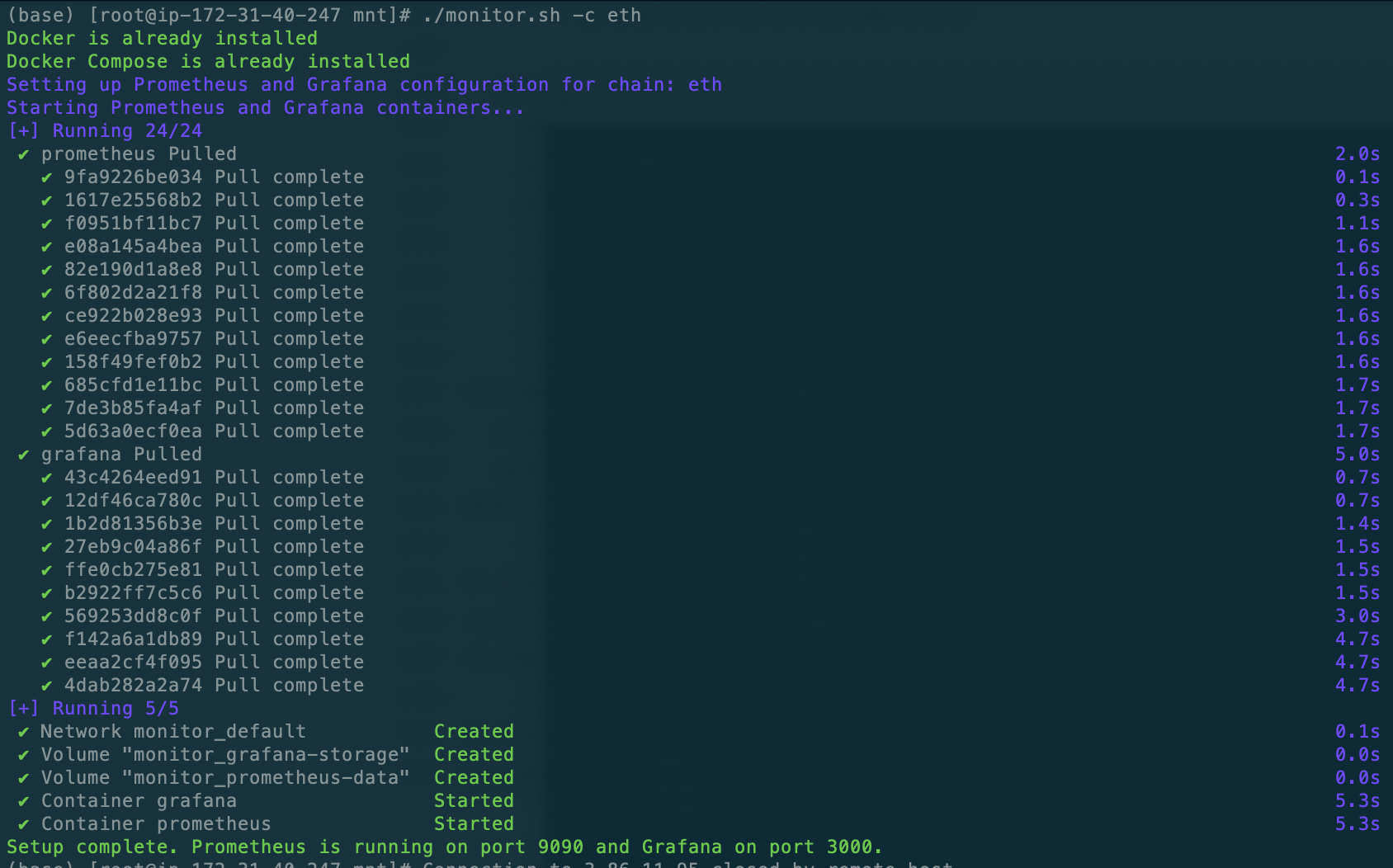
geth增加新指标
system metrics
go语言的监测库-gopsutil
package metrics
import (
"github.com/ethereum/go-ethereum/log"
cpuv4 "github.com/shirou/gopsutil/v4/cpu"
)
// ReadScutumCPUStats retrieves the current CPU stats.
func ReadScutumCPUStats(stats *CPUStats) {
// passing false to request all cpu times
timeStats, err := cpuv4.Times(false)
if err != nil {
log.Error("Could not read cpu stats", "err", err)
return
}
if len(timeStats) == 0 {
log.Error("Empty cpu stats")
return
}
// requesting all cpu times will always return an array with only one time stats entry
timeStat := timeStats[0]
stats.GlobalTime = timeStat.User + timeStat.Nice + timeStat.System
stats.GlobalWait = timeStat.Iowait
stats.LocalTime = getProcessCPUTime()
}
package metrics
import (
"fmt"
"github.com/shirou/gopsutil/v4/disk"
"github.com/shirou/gopsutil/v4/mem"
"github.com/shirou/gopsutil/v4/process"
"os"
"os/exec"
"runtime/metrics"
"runtime/pprof"
"strconv"
"strings"
"syscall"
"time"
"github.com/ethereum/go-ethereum/log"
)
type runtimeStats struct {
GCPauses *metrics.Float64Histogram
GCAllocBytes uint64
GCFreedBytes uint64
MemTotal uint64
HeapObjects uint64
HeapFree uint64
HeapReleased uint64
HeapUnused uint64
Goroutines uint64
SchedLatency *metrics.Float64Histogram
}
var runtimeSamples = []metrics.Sample{
{Name: "/gc/pauses:seconds"}, // histogram
{Name: "/gc/heap/allocs:bytes"},
{Name: "/gc/heap/frees:bytes"},
{Name: "/memory/classes/total:bytes"},
{Name: "/memory/classes/heap/objects:bytes"},
{Name: "/memory/classes/heap/free:bytes"},
{Name: "/memory/classes/heap/released:bytes"},
{Name: "/memory/classes/heap/unused:bytes"},
{Name: "/sched/goroutines:goroutines"},
{Name: "/sched/latencies:seconds"}, // histogram
}
func ReadRuntimeStats() *runtimeStats {
r := new(runtimeStats)
readRuntimeStats(r)
return r
}
// CollectSystemMetrics 使用 gopsutil 收集系统信息:cpu, disk and memory.
func CollectSystemMetrics(refresh time.Duration) {
// Create the various data collectors
var (
cpustats = make([]CPUStats, 2)
diskstats = make([]ScutumDiskStats, 2)
rstats = make([]runtimeStats, 2)
)
// Define the various metrics to collect
var (
cpuSysLoad = GetOrRegisterGauge("scutum/system/cpu/sysload", DefaultRegistry)
cpuSysWait = GetOrRegisterGauge("scutum/system/cpu/syswait", DefaultRegistry)
cpuProcLoad = GetOrRegisterGauge("scutum/system/cpu/procload", DefaultRegistry)
cpuSysLoadTotal = GetOrRegisterCounterFloat64("scutum/system/cpu/sysload/total", DefaultRegistry)
cpuSysWaitTotal = GetOrRegisterCounterFloat64("scutum/system/cpu/syswait/total", DefaultRegistry)
cpuProcLoadTotal = GetOrRegisterCounterFloat64("scutum/system/cpu/procload/total", DefaultRegistry)
cpuThreads = GetOrRegisterGauge("scutum/system/cpu/threads", DefaultRegistry)
cpuGoroutines = GetOrRegisterGauge("scutum/system/cpu/goroutines", DefaultRegistry)
memTotal = GetOrRegisterGauge("scutum/system/memory/total", DefaultRegistry)
memFree = GetOrRegisterGauge("scutum/system/memory/free", DefaultRegistry)
memAvailable = GetOrRegisterGauge("scutum/system/memory/available", DefaultRegistry)
memUsed = GetOrRegisterGauge("scutum/system/memory/used", DefaultRegistry)
memGethUsed = GetOrRegisterGauge("scutum/system/memory/gethused", DefaultRegistry)
diskReadCounter = GetOrRegisterCounter("scutum/system/disk/readcount", DefaultRegistry)
diskWriteCounter = GetOrRegisterCounter("scutum/system/disk/writecount", DefaultRegistry)
readBytes = GetOrRegisterCounter("scutum/system/disk/readbytes", DefaultRegistry)
writeBytes = GetOrRegisterCounter("scutum/system/disk/writebytes", DefaultRegistry)
)
// 使用 pgrep 查找进程名为 geth-linux 的进程 PID
cmd := exec.Command("pgrep", "geth-linux")
output, err := cmd.Output()
if err != nil {
fmt.Println("未找到进程或发生错误:", err)
return
}
// 去除输出中的换行符
pidStr := strings.TrimSpace(string(output))
pid, err := strconv.Atoi(pidStr)
if err != nil {
fmt.Printf("geth-linux 进程 pid 解析失败")
return
}
fmt.Printf("geth-linux 进程的 PID 是: %v\n", pid)
var mountDirs []string
gethProcess, err := process.NewProcess(int32(pid))
if err != nil {
gethProcess = nil
}
// 获取进程启动命令行
if gethProcess != nil {
workingDir, err := gethProcess.Cwd()
if err == nil {
mountDirs = extractMountDir(workingDir)
}
}
var lastCollectTime time.Time
// Iterate loading the different stats and updating the meters.
now, prev := 0, 1
for ; ; now, prev = prev, now {
// Gather CPU times.
ReadScutumCPUStats(&cpustats[now])
collectTime := time.Now()
secondsSinceLastCollect := collectTime.Sub(lastCollectTime).Seconds()
lastCollectTime = collectTime
if secondsSinceLastCollect > 0 {
sysLoad := cpustats[now].GlobalTime - cpustats[prev].GlobalTime
sysWait := cpustats[now].GlobalWait - cpustats[prev].GlobalWait
procLoad := cpustats[now].LocalTime - cpustats[prev].LocalTime
// Convert to integer percentage.
cpuSysLoad.Update(int64(sysLoad / secondsSinceLastCollect * 100))
cpuSysWait.Update(int64(sysWait / secondsSinceLastCollect * 100))
cpuProcLoad.Update(int64(procLoad / secondsSinceLastCollect * 100))
// increment counters (ms)
cpuSysLoadTotal.Inc(sysLoad)
cpuSysWaitTotal.Inc(sysWait)
cpuProcLoadTotal.Inc(procLoad)
}
// Threads
if gethProcess != nil {
threads, err := gethProcess.NumThreads()
if err == nil {
cpuThreads.Update(int64(threads))
}
memoryInfo, err := gethProcess.MemoryInfo()
if err == nil {
memGethUsed.Update(int64(memoryInfo.RSS))
}
}
// Go runtime metrics
readScutumRuntimeStats(&rstats[now])
cpuGoroutines.Update(int64(rstats[now].Goroutines))
virtualMemory, err := mem.VirtualMemory()
if err == nil {
memAvailable.Update(int64(virtualMemory.Available))
memFree.Update(int64(virtualMemory.Free))
memUsed.Update(int64(virtualMemory.Used))
memTotal.Update(int64(virtualMemory.Total))
}
// Disk
collectDiskMetrics(mountDirs)
if ReadScutumDiskStats(&diskstats[now]) == nil {
diskReadCounter.Inc(diskstats[now].ReadCount - diskstats[prev].ReadCount)
diskWriteCounter.Inc(diskstats[now].WriteCount - diskstats[prev].WriteCount)
readBytes.Inc(diskstats[now].ReadBytes - diskstats[prev].ReadBytes)
writeBytes.Inc(diskstats[now].WriteBytes - diskstats[prev].WriteBytes)
}
time.Sleep(refresh)
}
}
func collectDiskMetrics(mounts []string) {
for _, mount := range mounts {
k := ""
if mount == "/" {
k = "/bscdev"
} else if mount == "/mnt" {
k = "/ethdev"
} else if strings.HasPrefix(mount, "/mnt") {
k = mount[4:]
}
var (
diskTotal = GetOrRegisterGauge("scutum/system/disk"+k+"/total", DefaultRegistry)
diskUsed = GetOrRegisterGauge("scutum/system/disk"+k+"/used", DefaultRegistry)
diskFree = GetOrRegisterGauge("scutum/system/disk"+k+"/free", DefaultRegistry)
)
// Disk
diskUsage, err := disk.Usage(mount)
if err == nil {
diskTotal.Update(int64(diskUsage.Total))
diskUsed.Update(int64(diskUsage.Used))
diskFree.Update(int64(diskUsage.Free))
}
}
}
func extractMountDir(workingDir string) []string {
partitions, err := disk.Partitions(true)
if err != nil {
return []string{}
}
var mounts []string
for _, partition := range partitions {
if strings.Contains("/root/geth.fast", workingDir) {
// bsc dev
if partition.Mountpoint == "/" {
mounts = append(mounts, partition.Mountpoint)
}
} else if strings.Contains("/mnt/data", workingDir) {
// eth dev
if partition.Mountpoint == "/mnt" {
mounts = append(mounts, partition.Mountpoint)
}
} else {
if strings.HasPrefix(partition.Mountpoint, "/mnt") {
mounts = append(mounts, partition.Mountpoint)
}
}
}
return mounts
}
func readScutumRuntimeStats(v *runtimeStats) {
metrics.Read(runtimeSamples)
for _, s := range runtimeSamples {
// Skip invalid/unknown metrics. This is needed because some metrics
// are unavailable in older Go versions, and attempting to read a 'bad'
// metric panics.
if s.Value.Kind() == metrics.KindBad {
continue
}
switch s.Name {
case "/sched/goroutines:goroutines":
v.Goroutines = s.Value.Uint64()
}
}
}
type ScutumDiskStats struct {
ReadCount int64 // Number of read operations executed
ReadBytes int64 // Total number of bytes read (include disk cache)
WriteCount int64 // Number of write operations executed
WriteBytes int64 // Total number of byte written
}
// ReadScutumDiskStats retrieves the disk IO stats for whole system disk.
func ReadScutumDiskStats(stats *ScutumDiskStats) error {
counters, err := disk.IOCounters()
if err != nil {
fmt.Printf("获取 disk IOCounters 失败")
return err
}
var totalReadCount, totalWriteCount, totalReadBytes, totalWriteBytes uint64
for _, counter := range counters {
totalReadCount += counter.ReadCount
totalReadBytes += counter.ReadBytes
totalWriteCount += counter.WriteCount
totalWriteBytes += counter.WriteBytes
}
stats.ReadCount = int64(totalReadCount)
stats.ReadBytes = int64(totalReadBytes)
stats.WriteCount = int64(totalWriteCount)
stats.WriteBytes = int64(totalWriteBytes)
return nil
}
api metrics
这个可以看作是个rpc的处理函数,可以看到他runMethod之后进行了metrics的统计。我们可以在这里分析成功和失败的请求的个数。也就是newRPCFailureGauge(msg.Method).Inc(1)和newRPCSuccessGauge(msg.Method).Inc(1)。
// handleCall processes method calls.
func (h *handler) handleCall(cp *callProc, msg *jsonrpcMessage) *jsonrpcMessage {
if msg.isSubscribe() {
return h.handleSubscribe(cp, msg)
}
var callb *callback
if msg.isUnsubscribe() {
callb = h.unsubscribeCb
} else {
callb = h.reg.callback(msg.Method)
}
if callb == nil {
return msg.errorResponse(&methodNotFoundError{method: msg.Method})
}
args, err := parsePositionalArguments(msg.Params, callb.argTypes)
if err != nil {
return msg.errorResponse(&invalidParamsError{err.Error()})
}
start := time.Now()
answer := h.runMethod(cp.ctx, msg, callb, args)
// Collect the statistics for RPC calls if metrics is enabled.
// We only care about pure rpc call. Filter out subscription.
if callb != h.unsubscribeCb {
rpcRequestGauge.Inc(1)
if answer.Error != nil {
failedRequestGauge.Inc(1)
newRPCFailureGauge(msg.Method).Inc(1)
} else {
successfulRequestGauge.Inc(1)
newRPCSuccessGauge(msg.Method).Inc(1)
}
rpcServingTimer.UpdateSince(start)
newRPCRequestGauge(msg.Method).Inc(1)
updateServeTimeHistogram(msg.Method, answer.Error == nil, time.Since(start))
}
return answer
}
func newRPCRequestGauge(method string) metrics.Gauge {
m := fmt.Sprintf("rpc/count/%s", method)
return metrics.GetOrRegisterGauge(m, nil)
}
func newRPCSuccessGauge(method string) metrics.Gauge {
m := fmt.Sprintf("rpc/success/%s", method)
return metrics.GetOrRegisterGauge(m, nil)
}
func newRPCFailureGauge(method string) metrics.Gauge {
m := fmt.Sprintf("rpc/failure/%s", method)
return metrics.GetOrRegisterGauge(m, nil)
}
这两个指标也对了rules中的最后两条rules。
- record: geth_rpc_success
expr: label_replace({__name__=~"rpc_success_.*"}, "method", "$1", "__name__", "rpc_success_(.+)")
- record: geth_rpc_failure
expr: label_replace({__name__=~"rpc_failure_.*"}, "method", "$1", "__name__", "rpc_failure_(.+)")
这样,通过rate函数就可以查询最近一段时间内的接口请求个数的增长情况。